win11怎么用指针修复错误引用
来源:插件之家
时间:2023-07-14 09:12:35 393浏览 收藏
来到golang学习网的大家,相信都是编程学习爱好者,希望在这里学习文章相关编程知识。下面本篇文章就来带大家聊聊《win11怎么用指针修复错误引用》,介绍一下,希望对大家的知识积累有所帮助,助力实战开发!
win11怎么用指针修复错误引用?相信大家都遇到过自己的电脑问题,那么win11怎么用指针修复错误引用呢?很多小伙伴不知道如何操作,小编下面整理了win11用指针修复错误引用方法,感兴趣的话,跟着小编一起往下看看吧!

win11用指针修复错误引用方法
1、以安全模式启动
单击任务栏中的Windows /开始图标,然后选择电源图标。
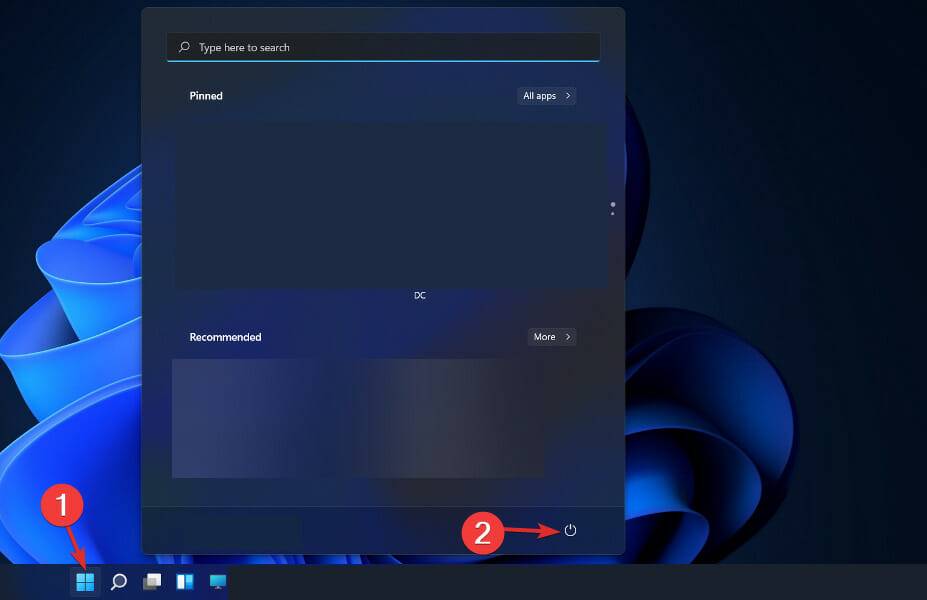
按住Shift键盘上的键,然后单击立即重新启动选项。
您将被重定向到下面的菜单,您可以从中选择疑难解答和高级选项。
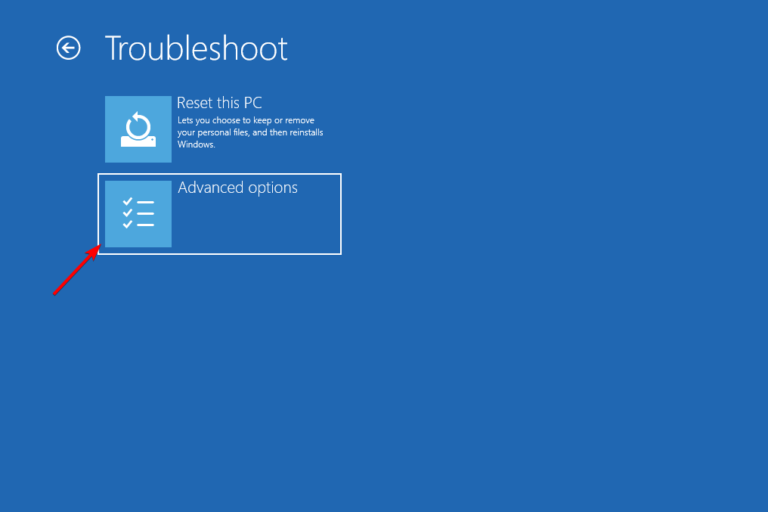
现在,单击启动修复,如果出现,请点击重新启动按钮。
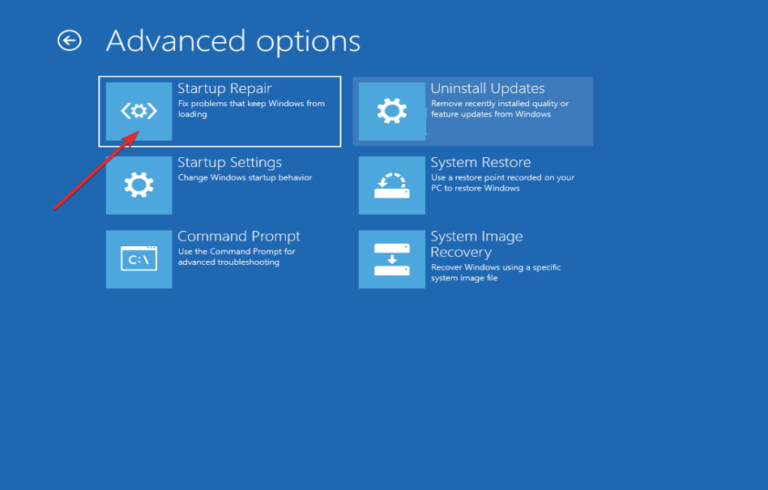
重启计算机后,使用键盘上的数字 4 键进行导航,以访问以下屏幕上的相关选项。结果,机器将作为下一步的结果进入安全模式环境。
2、更新设备驱动
使用组合键Windows + I打开设置界面,然后导航到左侧面板并选中Windows Update。现在从右侧选择高级选项,如下所示。
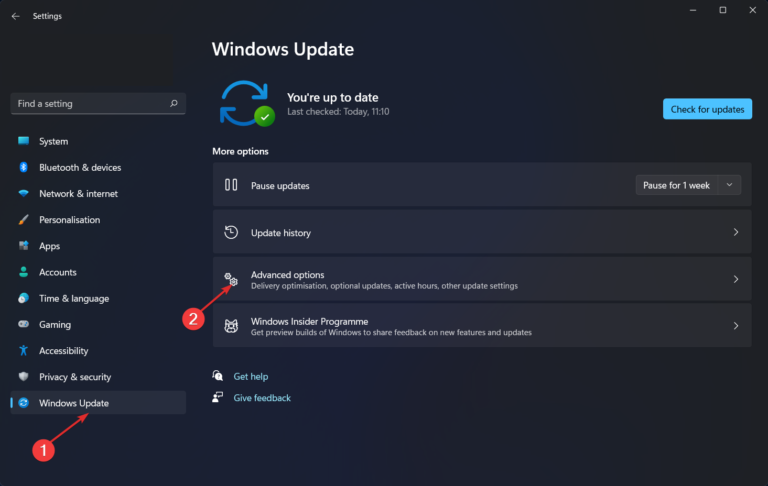
接下来,点击附加选项部分下的可选更新。
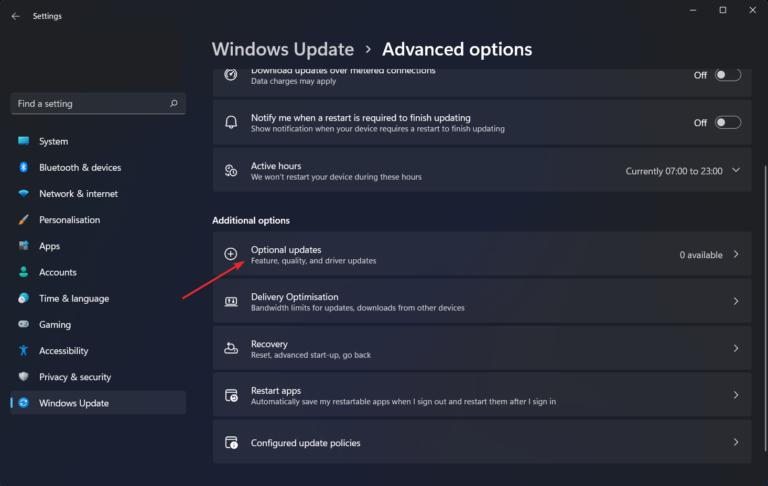
从出现的下拉菜单中选择驱动程序更新,然后选择显示给您的所有驱动程序更新,最后单击下载并安装按钮以完成该过程。我现在没有必要安装任何额外的更新。
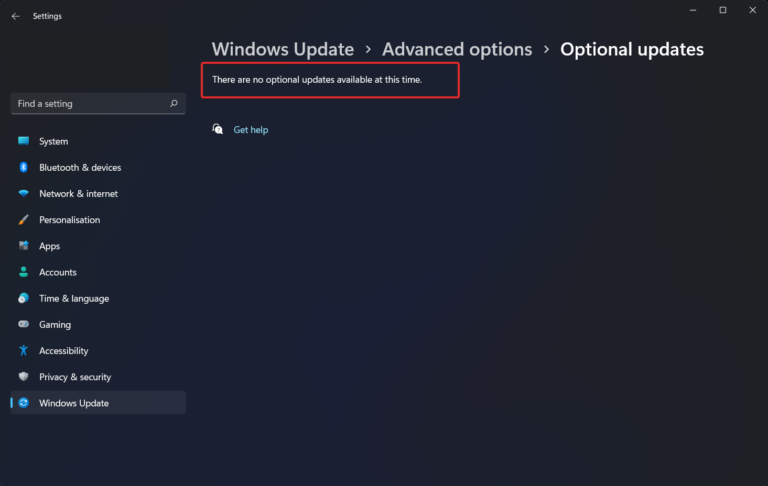
即使 Windows 通常会负责驱动程序的更新,但如果您遇到任何问题,您也可以手动搜索更新。我们极力推荐使用专业程序如DriverFix来自动扫描过时的驱动程序,以节省您的时间。
3、运行 SFC 扫描
若要启动命令提示符界面,请先按下Windows键,然后输入cmd并点击搜索。最后,点击顶部结果并选择以管理员身份运行。
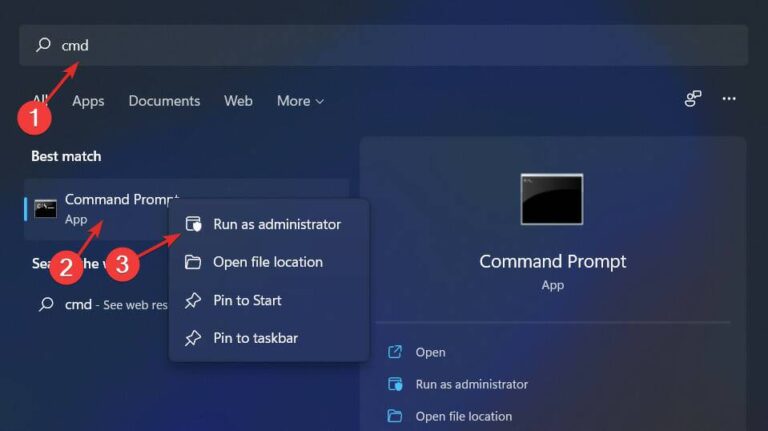
现在键入或复制粘贴以下命令,如下所示并让它运行:sfc /scannow
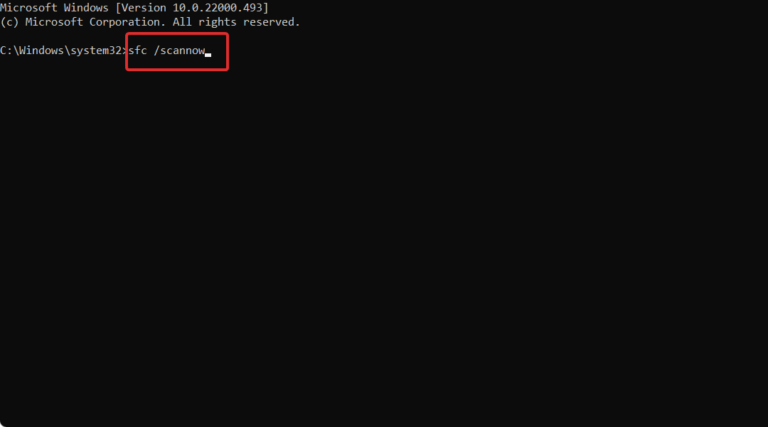
以上就是【win11怎么用指针修复错误引用-win11用指针修复错误引用方法】全部内容了,更多精彩教程尽在本站!
理论要掌握,实操不能落!以上关于《win11怎么用指针修复错误引用》的详细介绍,大家都掌握了吧!如果想要继续提升自己的能力,那么就来关注golang学习网公众号吧!
-
501 收藏
-
501 收藏
-
501 收藏
-
501 收藏
-
501 收藏
-
177 收藏
-
432 收藏
-
179 收藏
-
312 收藏
-
180 收藏
-
242 收藏
-
375 收藏
-
135 收藏
-
443 收藏
-
250 收藏
-
255 收藏
-
479 收藏
-

- 前端进阶之JavaScript设计模式
- 设计模式是开发人员在软件开发过程中面临一般问题时的解决方案,代表了最佳的实践。本课程的主打内容包括JS常见设计模式以及具体应用场景,打造一站式知识长龙服务,适合有JS基础的同学学习。
- 立即学习 543次学习
-

- GO语言核心编程课程
- 本课程采用真实案例,全面具体可落地,从理论到实践,一步一步将GO核心编程技术、编程思想、底层实现融会贯通,使学习者贴近时代脉搏,做IT互联网时代的弄潮儿。
- 立即学习 516次学习
-

- 简单聊聊mysql8与网络通信
- 如有问题加微信:Le-studyg;在课程中,我们将首先介绍MySQL8的新特性,包括性能优化、安全增强、新数据类型等,帮助学生快速熟悉MySQL8的最新功能。接着,我们将深入解析MySQL的网络通信机制,包括协议、连接管理、数据传输等,让
- 立即学习 500次学习
-

- JavaScript正则表达式基础与实战
- 在任何一门编程语言中,正则表达式,都是一项重要的知识,它提供了高效的字符串匹配与捕获机制,可以极大的简化程序设计。
- 立即学习 487次学习
-

- 从零制作响应式网站—Grid布局
- 本系列教程将展示从零制作一个假想的网络科技公司官网,分为导航,轮播,关于我们,成功案例,服务流程,团队介绍,数据部分,公司动态,底部信息等内容区块。网站整体采用CSSGrid布局,支持响应式,有流畅过渡和展现动画。
- 立即学习 485次学习
